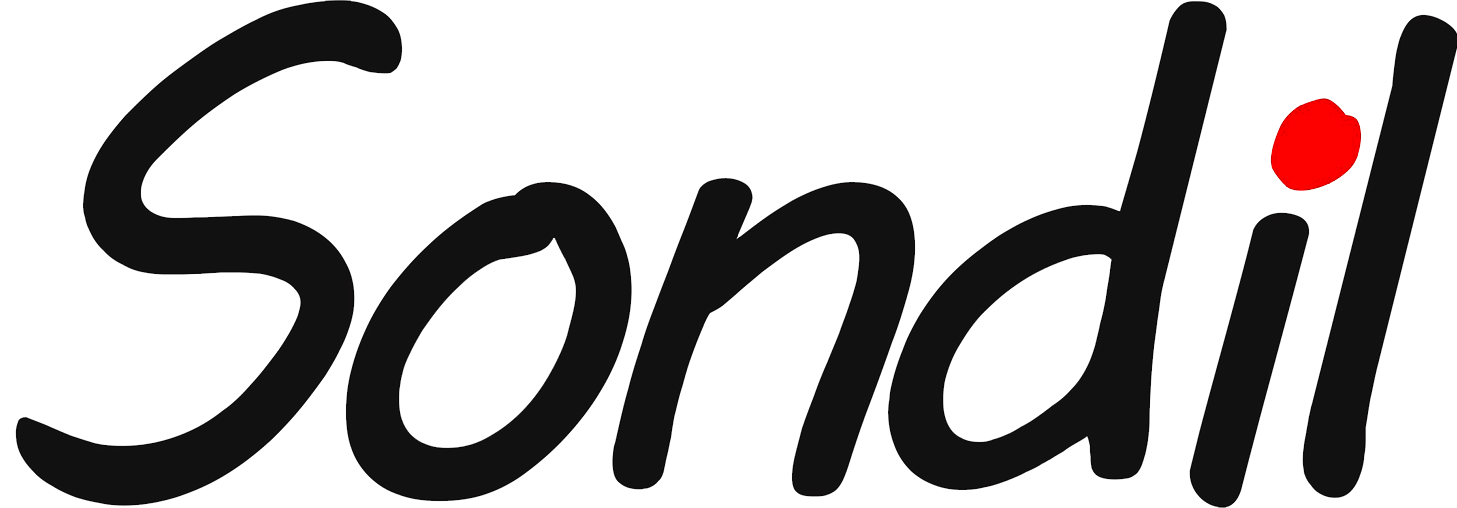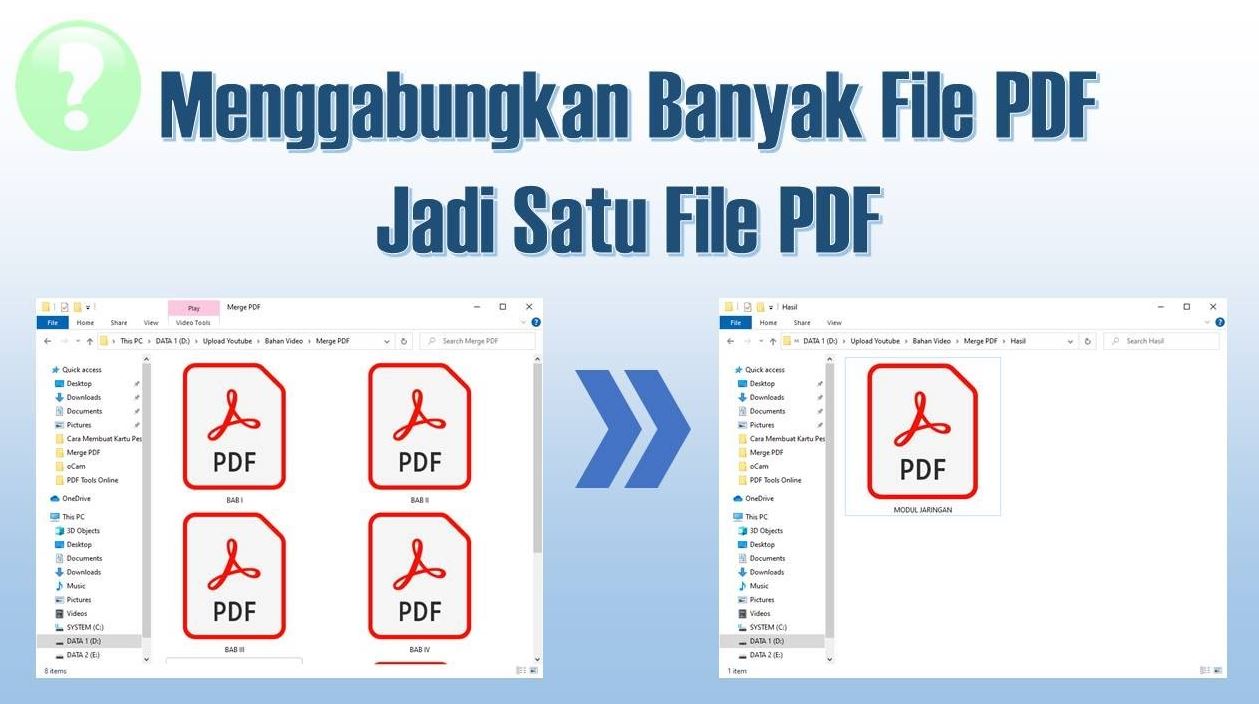Cara Menggabungkan File PDF: Panduan Lengkap untuk Menggabungkan Berbagai Dokumen PDF
Hello, SondilMania! Selamat datang kembali di artikel kami yang kali ini akan membahas tentang cara menggabungkan file PDF secara praktis dan mudah. Bagi kamu yang sering bekerja dengan dokumen digital, terutama dalam format PDF, pasti pernah menghadapi situasi di mana kamu perlu menggabungkan beberapa file PDF menjadi satu. Nah, jangan khawatir! Pada artikel ini, kami akan memandu kamu langkah demi langkah dalam menggabungkan file PDF agar proses tersebut menjadi lebih efisien dan menyenangkan. Mari kita mulai!

Persiapan
Sebelum kita memulai proses penggabungan file PDF, ada beberapa hal yang perlu kamu persiapkan. Pertama, pastikan kamu telah memiliki semua file PDF yang akan digabungkan. Jika belum, pastikan untuk mengumpulkannya terlebih dahulu. Selanjutnya, pastikan juga kamu memiliki akses ke perangkat lunak penggabung PDF yang dapat membantu kamu dalam proses ini. Ada banyak pilihan perangkat lunak yang tersedia, baik berbayar maupun gratis. Pilihlah yang sesuai kebutuhan dan preferensimu untuk kamu.
Langkah 1: Pilih Perangkat Lunak Penggabung PDF
Setelah kamu menyiapkan semua file PDF yang akan digabungkan, langkah pertama adalah memilih perangkat lunak penggabung PDF yang akan digunakan. Seperti yang telah disebutkan sebelumnya, ada banyak pilihan perangkat lunak yang tersedia. Beberapa di antaranya adalah Adobe Acrobat, Smallpdf, PDFsam, dan masih banyak lagi. Pilihlah perangkat lunak yang sesuai dengan kebutuhanmu dan pastikan untuk mengunduh serta menginstalnya ke dalam perangkatmu.
Langkah 2: Buka Perangkat Lunak dan Pilih Opsi “Gabungkan PDF”
Setelah kamu menginstal perangkat lunak penggabung PDF, buka perangkat lunak tersebut. Pada tampilan awal, biasanya akan terdapat beberapa pilihan opsi. Pilih opsi yang sesuai dengan tujuanmu, yaitu “Gabungkan PDF” atau opsi serupa yang mengindikasikan penggabungan file PDF.
Langkah 3: Tambahkan File PDF yang Akan Digabungkan
Pada langkah ini, kamu akan diminta untuk menambahkan file PDF yang akan digabungkan. Biasanya, terdapat tombol “Tambahkan File” atau ikon serupa yang dapat kamu klik untuk membuka jendela eksplorasi file. Carilah file PDF yang ingin kamu gabungkan dan pilihlah file-file tersebut satu per satu. Setelah itu, klik tombol “Buka” atau “Tambahkan” untuk memasukkan file-file tersebut ke dalam perangkat lunak.
Langkah 4: Atur Urutan File PDF
Setelah kamu berhasil menambahkan semua file PDF yang akan digabungkan, langkah selanjutnya adalah mengatur urutan file PDF. Pada umumnya, perangkat lunak penggabung PDF akan menampilkan daftar file yang telah kamu tambahkan. Kamu dapat menggunakan fitur drag-and-drop untuk mengubah urutan file PDF sesuai keinginanmu. Cukup seret file PDF ke posisi yang diinginkan dalam daftar tersebut. Pastikan urutan file sesuai dengan urutan yang kamu inginkan dalam dokumen gabungan.
Langkah 5: Tentukan Lokasi dan Nama File Hasil
Setelah mengatur urutan file, langkah berikutnya adalah menentukan lokasi dan nama file hasil gabungan. Pada perangkat lunak penggabung PDF, biasanya terdapat opsi atau kotak teks di mana kamu dapat memilih direktori atau folder tempat file hasil akan disimpan. Selain itu, kamu juga dapat memberikan nama file baru untuk dokumen gabungan tersebut. Pastikan untuk memilih lokasi yang mudah diakses dan nama file yang relevan agar dapat dengan mudah menemukan dokumen tersebut di masa mendatang.
Langkah 6: Gabungkan File PDF
Setelah kamu menentukan lokasi dan nama file hasil, saatnya untuk menggabungkan file PDF. Pada perangkat lunak penggabung PDF, biasanya terdapat tombol “Gabungkan” atau “Proses” yang perlu kamu klik untuk memulai proses penggabungan. Tunggu beberapa saat, tergantung pada ukuran dan jumlah file PDF yang akan digabungkan. Perangkat lunak akan melakukan proses penggabungan dan menghasilkan dokumen PDF yang terdiri dari semua file yang telah kamu tambahkan.
Langkah 7: Verifikasi Hasil dan Simpan File PDF Gabungan
Setelah proses penggabungan selesai, periksa hasilnya. Buka file PDF gabungan dan pastikan bahwa semua file telah digabungkan dengan benar dan urutan yang tepat. Jika ada kesalahan atau perlu penyesuaian, kamu dapat kembali ke perangkat lunak dan melakukan perubahan yang diperlukan. Setelah memastikan bahwa dokumen gabungan sesuai dengan harapanmu, simpan file PDF tersebut dengan menekan tombol “Simpan” atau “Ekspor”.
Kesimpulan
Demikianlah panduan lengkap tentang cara menggabungkan file PDF secara praktis dan mudah. Dengan menggunakan perangkat lunak penggabung PDF, kamu dapat menghemat waktu dan usaha dalam menggabungkan berbagai dokumen PDF menjadi satu. Ingatlah untuk melakukan persiapan dengan mengumpulkan semua file yang akan digabungkan dan memilih perangkat lunak yang sesuai dengan kebutuhanmu. Ikuti langkah-langkah yang telah kami jelaskan untuk mengatur urutan file, menentukan lokasi dan nama file hasil, serta menggabungkan file PDF. Semoga artikel ini bermanfaat bagi kamu dalam menghadapi tugas sehari-hari yang melibatkan dokumen digital. Sampai jumpa kembali di artikel menarik lainnya!
Terima kasih telah membaca artikel kami tentang cara menggabungkan file PDF. Kami harap informasi yang telah kami berikan dapat membantu kamu dalam mengatasi kebutuhan penggabungan dokumen PDF. Jika Kalian mempunyai pertanyaan atau ingin berbagi pengalaman seputar topik PDF, janganlah ragu untuk meninggalkan komentar di bawah ini. Kami akan dengan senang hati menjawab dan berdiskusi denganmu.
Selamat mencoba menggabungkan file PDF dan semoga sukses dalam pekerjaanmu! Sampai jumpa di artikel menarik lainnya yang akan membahas topik menarik seputar dunia digital.
Originally posted 2023-07-03 04:04:36.